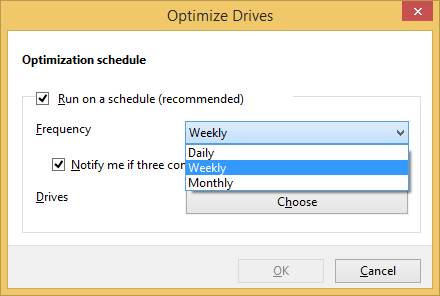Визнайте причини та способи подолання цих повільних ноутбуків (особистий досвід)
Майже кожен буде відчувати засмучення, якщо ноутбук, яким вони користуються, повільно. Більше того, коли ми працюємо над чимось, наприклад роботою в офісі чи школі.
Ще гірше, якщо завдання має бути виконане найближчим часом, можливо, це буде проблемою, оскільки ноутбук, на який ми розраховуємо, щоб виконати ці завдання, навіть повільний.
Окрім того, що заважає нам виконувати наші завдання, повільний ноутбук також заважає виконувати інші види діяльності, такі як перегляд ігор. У всякому разі, повільний ноутбук - це насправді, дуже дратує!
Причини та шляхи подолання повільного ноутбука
Щоб подолати цей повільний ноутбук, потрібно спочатку знати причину, а потім просто знайти рішення для їх подолання.
Але просто, у цій довгій статті буде детально обговорено ці дві речі. Ось кілька причин повільних ноутбуків та способів подолання повільних ноутбуків:
1. Ваша оперативна пам’ять невелика
Пам'ять із випадковим доступом або оперативна пам'ять коротко - це пам'ять, яка використовується для тимчасового зберігання даних на комп'ютері під час запуску програми.
Легко, все більше і більше програмпрацює на вашому ноутбуці, тим більше оперативної пам'яті вам потрібно. Оперативна пам’ять відіграє найважливішу роль в умовах багатозадачності або запуску програм одночасно.
Виправлення:
Тож якщо ваш ноутбук повільний або виходить з ладу, колизапускаючи декілька програм одночасно, ви повинні додати більше оперативної пам’яті на своєму ноутбуці, щоб процес багатозадачності та продуктивність ноутбука набагато швидше.
За ціною оперативної пам’яті ємністю 4 Гб діапазон 400 тисяч (залежно від марки та місця, де ви купуєте).
2. Кількість програм, які виконуються одночасно (багатозадачність)
Як я вже говорив, неправильнотой, що призводить до того, що ноутбук повільний, - це запуск багатьох програм за один раз. Це призводить до важкої роботи основних компонентів ноутбука, таких як процесор і оперативна пам’ять.
Виправлення:
Спробуйте запустити програму по черзіщоб процесор і оперативна пам’ять працювали легшими. Якщо ви продовжуєте змушувати одночасно відкривати багато програм, не звинувачуйте, чи буде ваш ноутбук завис чи не відповість.
Це інакше, якщо у вашого ноутбука євисокі технічні характеристики, наприклад, ноутбук з Intel Core i7 і має 8 Гб оперативної пам’яті, звичайно, це не надто велика проблема. (також залежить від того, який тип програми працює)
3. Існування вірусу чи зловмисного програмного забезпечення на вашому ноутбуці

Назва вірусу, робота повинна бути руйнівною. Ще раз дратуючи, цей вірус може розмножуватися (мутувати) і стати головною причиною повільної продуктивності ноутбука.
Окрім пошкодження важливих даних, цей вірус також може пошкодити файлові системи, через які ноутбуки повільно та звисають.
Виправлення:
Використовуйте надійний антивірус для захисту ноутбукави від вірусів / зловмисних програм. В основному всі антивірусні функції однакові, захищаючи ваш ноутбук від вірусів. Але не всі антивіруси можуть заблокувати цю дратівливу вірусну атаку.
Якщо ваш ноутбук уже заражений вірусом /зловмисне програмне забезпечення та різні антивіруси від А до Я не впораються з цим, рекомендую негайно перевстановити Windows. Після цього виконайте такі поради, щоб мінімізувати ваш ноутбук, заражений вірусом:
1. Регулярно оновлюйте (базу даних) свій антивітус
Щодня "може" з'явиться новий вірус, який буде створений. Наприклад, ваша антивірусна база даних на сьогоднішній день, якщо ви заражені новим вірусом, ваш антивірус не розпізнає його, оскільки нового вірусу немає у вашій базі вірусів.
Тому важливо завжди регулярно оновлювати свою антивірусну базу даних.
2. Не завантажуйте недбало з Інтернету
Інтернет - це як "кров" на людському організмі, яка є головним засобом поширення вірусів. Тому переконайтеся, що ви мудріші та нерозважливіші у завантаженні чого-небудь з Інтернету.
3. Не підключайте будь-який FD на ноутбуці
Тобто, якщо ви підключите заражений вірусом FD на своєму ноутбуку, цілком ймовірно, що ваш ноутбук також буде заражений вірусом.
Тому при підключенні FD до ноутбукави, переконайтеся, що ви виконали сканування спочатку на flashdisk. Припустимо, що спалах заражений вірусом, ваш антивірус перенесе карантин або видалить вірус.
4. Ви встановлюєте / запускаєте «важку» програму
Не змушуйте запускати програми, які не можуть запустити ваш ноутбук.
Справа в тому, припустимо, ваш ноутбук єПроцесор Intel Pentium N3540 з 2 ГБ оперативної пам’яті і ви хочете встановити гру Fifa 2016 року, звичайно, це дуже сильно. Тому що для кожної програми чи гри є свої мінімальні технічні характеристики.
Виправлення:
Наприклад, зображення нижче - це специфікація гри Fifa 16:

Припустимо, ви хочете встановити груале технічні характеристики вашого ноутбука не кваліфіковані, я рекомендую ніколи не встановлювати його. (Я не говорю тут про налаштування системи тощо).
5. Кількість програм, які працюють при запуску
Програми при запуску будуть автоматичнимизапустити, коли ноутбук увімкнено вперше (вводиться на робочому столі Windows). Чим більше програм, які працюють при запуску, тим важчий процес багатозадачності, який працює ваш ноутбук.
Виправлення:
Щоб вирішити цю проблему, відключіть їїНепотрібні програми, які працюють при запуску. Пам’ятайте, програми не потрібні. Не дозволяйте вам навіть відключати системні програми або драйвери, що спричинить неправильний запуск вашого ноутбука або збій.
Вимкніть лише неістотні програми, які ви розпізнаєте, а не відключайте програми при запуску. Для входу в меню запуску є кілька способів, таких як:
1. Натисніть кнопку windows + R, потім введіть msconfig.
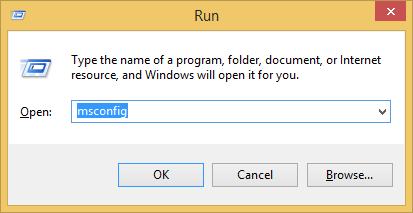
2. У вікні Конфігурація системи, виберіть меню Запуск.

3. Для користувачів Windows 8 та 10 просто увійдіть у систему Менеджер завдань або натисканням кнопки Ctrl + Shift + Esc одночасно, потім виберіть вкладку Запуск.

4. Клацніть правою кнопкою миші програму, яку ви хочете більше не запускати при запуску, а потім виберіть її Відключити.

6. Кількість програм, встановлених на ноутбуці
Ноутбуки, встановлені з багатьма програмами в ньому, є однією з причин повільних ноутбуків. Можливо, це не буде проблемою, якщо ваш ноутбук має достатньо велику ємність на жорсткому диску, наприклад, 1 ТБ.
Зараз по-іншому, якщо ваш ноутбук має об'єм жорсткого диска всього 320 Гб, але в ньому встановлено багато додатків. Це стало однією з причин повільної продуктивності ноутбука.
Виправлення:
№1. Видаліть непотрібні програми
Як я казав ранішебагато встановлених програм стають одним із пускових механізмів для повільного ноутбука. Тому переконайтеся, що ви встановили програми, які вам справді потрібні.
Якщо є програми, які не важливі або рідкісніяк тільки ви користуєтесь ним, краще видалити його, ніж обтяжувати продуктивність комп'ютера. Особливо, якщо програма запускається при запуску, це лише навантажить продуктивність ноутбука. Щоб перевірити програми, встановлені на вашому ноутбуці, зверніться до наступних кроків;
1. Введіть Панель управління > Видаліть програму.

2. Видаліть програми, які насправді не важливі або рідко використовуються клацанням правою кнопкою миші, а потім виберіть її Видалити.
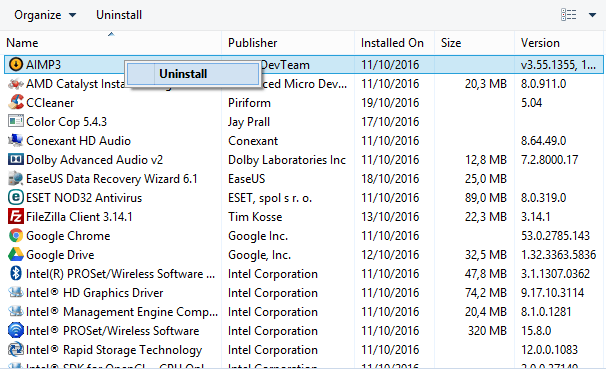
Видалити програму також не потрібнонедбало. Ви повинні дійсно знати, яку програму ви збираєтесь видалити, не дозволяйте видаляти драйвери ноутбука, які призводять до неправильного запуску вашого ноутбука. Зображення нижче - приклад деяких драйверів, встановлених на моєму ноутбуці:

№2. Обновіть свій HDD, щоб бути більшим
Наприклад, ємність вашого жорсткого диска для ноутбука, яка раніше становила 320 Гб, може бути оновлена до 500 ГБ або 1 ТБ.
З більшою ємністю жорсткого диска встановлення багатьох програм на ноутбуці - це не проблема, не кажучи вже про те, щоб зробити ноутбук повільним.
При необхідності ви також можете використовувати SSDмає набагато кращі показники, ніж HDD. Але, на жаль, ціна порівняно дорога з досить невеликою ємністю, тому я не рекомендую модернізувати до SSD. Я особисто доправляв, щоб придбати оперативну пам'ять, а не SSD, щоб багатозадачність була набагато кращою.
№3. Використовуйте зовнішній жорсткий диск
Припустимо, ви не хочете оновлювати внутрішній жорсткий диск свого ноутбука, боячись втратити гарантію чи чогось боятися, пропоную використовувати лише зовнішній жорсткий диск. Більш портативні та простіше їхати скрізь.
Таким чином, ви можете зберігати великі файли, такі як фільми та ігри, на цьому зовнішньому жорсткому диску.
7. Видаліть тимчасові файли, що накопичуються
Тимчасові файли - це тимчасові файлиякий виготовляється системою Windows для конкретних цілей. Файли в кошику або кеш-пам’яті у вашій діяльності веб-переглядача також можуть вплинути на продуктивність вашого ноутбука.
Виправлення:
Для вирішення цієї проблеми я зазвичай використовую CCleaner. Це програмне забезпечення також може використовуватися як альтернатива інструменту Windows, який називається Disk Cleanup.
Ви можете побачити на малюнку нижче,близько 300 Мб тимчасових файлів, кеш-файлів, файлів у кошику для зберігання та інших файлів, які є одним із тригерів для того, щоб ноутбук був повільним, я очистив.

Я пропоную вам регулярно проводити чистку, щоб підтримувати продуктивність вашого ноутбука.
8. Проблема з обладнанням вашого ноутбука
Можливо, багато хто не знає, що проблемне обладнання також може спричинити повільність роботи ноутбука, наприклад, що відбувається з моїм вентилятором ноутбука.
Тому кілька днів тому мій вентилятор ноутбукапроблематично, коли звук обертання не такий, як зазвичай, звук гучний і дещо зупиняється. Просто для короткого використання ноутбук швидко нагрівається і трохи повільніше, не як зазвичай.
Після цього я вирішив його розібрати і на свій подив побачив дуже густу купу пилу, де ця куча пилу стала винуватцем того, що вентилятор мого ноутбука став проблематичним.

Після того, як я очистив щільний пил, що стирчав, обертання вентилятора мого ноутбука прийшло в норму, а продуктивність мого ноутбука нормалізувалася.
Виправлення:
Для того, як це подолати, спершу ми повинні знати, яке обладнання є проблемою.
У моєму випадку на моєму ноутбуці є вентилятордуже густий пил, де цей густий пил змушує вентилятор не працювати нормально. Можливо, пізніше зі мною виникнуть різні апаратні проблеми, такі як проблема з жорстким диском (найчастіше), процесором, VGA або іншим обладнанням.
9. Жорсткий диск ніколи не був дефрагментований
Коли ми запускаємо додаток, воно кешуєтьсяз цих додатків будуть зберігатися на жорсткому диску, що може знизити продуктивність ноутбука. Крім того, брудні дані, які поступово будуть накопичуватися, також можуть спричинити повільний ноутбук.
Виправлення:
Дефрагментація на жорсткому диску робиться для організаціїповернення брудних даних на жорсткому диску. Іншими словами, фрагменти даних, які розташовані далеко один від одного, будуть реорганізовані в акуратні та неушкоджені. Для дефрагментації жорсткого диска див. Наступні кроки:
10. Пора перевстановити
Якщо дев'ять згаданих вище способів все ще не вилікувати повільне захворювання на своєму ноутбуку, тоді це варіант перевстановленняви можете спробувати. Про те, як перевстановити ноутбук, про який я пояснював раніше, дивіться підручник нижче (виберіть потрібну операційну систему):
Можливо, є щось, про що я не згадував?
Якщо є деякі моменти, які я не згадував, ви можете додати їх через надане поле для коментарів. Пізніше, якщо у вас буде вільний час, я його оновлю.
Ще одна річ, поради про те, як поводитися з ноутбукомповільне вище може також застосовуватися до комп'ютерів, щоб користувачі комп'ютерів могли застосувати його на своїх комп'ютерах. Я сподіваюся, що ця стаття є корисною, і «хвороба» повільно на вашому ноутбуці / комп’ютері скоро зникне. До побачення!